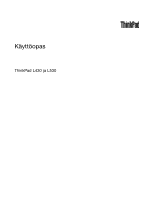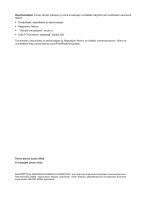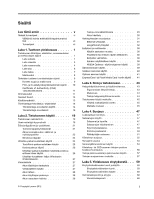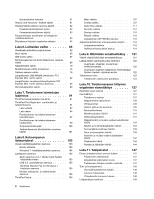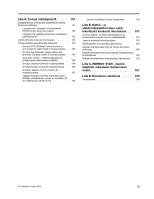Lenovo ThinkPad L430 (Finnish) User Guide
Lenovo ThinkPad L430 Manual
 |
View all Lenovo ThinkPad L430 manuals
Add to My Manuals
Save this manual to your list of manuals |
Lenovo ThinkPad L430 manual content summary:
- Lenovo ThinkPad L430 | (Finnish) User Guide - Page 1
Käyttöopas ThinkPad L430 ja L530 - Lenovo ThinkPad L430 | (Finnish) User Guide - Page 2
on ladattu verkkosivustoon. Näet ne osoitteessa http://www.lenovo.com/ThinkPadUserGuides. Toinen painos (touko 2012) © Copyright Lenovo 2012. RAJOITETTUJA OIKEUKSIA KOSKEVA HUOMAUTUS: Jos tiedot tai ohjelmisto toimitetaan General Services Administration (GSA) -sopimuksen ehtojen mukaisesti, niiden - Lenovo ThinkPad L430 | (Finnish) User Guide - Page 3
14 ThinkVantage-sovellukset 16 Luku 2. Tietokoneen käytt 19 Tietokoneen rekisteröinti 19 Usein esitettyjä kysymyksi 19 Erikoisnäppäimet ja -painikkeet 21 Toimintonäppäinyhdistelmät 21 Äänenvoimakkuuden säätimet ja mykistyspainike 23 Windows 28 © Copyright Lenovo 2012 Tietoja virransää - Lenovo ThinkPad L430 | (Finnish) User Guide - Page 4
-lukulaitetta varten 105 USB 3.0 -ajuriohjelman asennus 105 ThinkPad Monitor File for Windows 7 -tiedoston asennus 105 Muiden laiteajurien ja ohjelmistojen asennus 106 ThinkPad Setup 106 ii Käyttöopas Main-valikko 107 Config-valikko 107 Date/Time-valikko 111 Security-valikko 112 Startup - Lenovo ThinkPad L430 | (Finnish) User Guide - Page 5
155 Japania koskeva ilmoitus tuotteista, jotka liitetään virtalähteisiin, joissa on enintään 20 A:n sähkövirta vaihetta kohti 155 Lenovo-tuotteiden huolto Taiwanissa . . . . 155 Liite B. Sähkö- ja elektroniikkalaiteromua sekä kierrätystä koskevat ilmoitukset . . 157 Ilmoitus sähkö- ja - Lenovo ThinkPad L430 | (Finnish) User Guide - Page 6
iv Käyttöopas - Lenovo ThinkPad L430 | (Finnish) User Guide - Page 7
tietokoneen tai muiden laitteiden väliin, ettei niiden päälle astuta, ettei niihin voi kompastua tai ettei niihin kohdistu muuta riskiä, joka voi häiritä tietokoneen toimintaa. © Copyright Lenovo 2012 v - Lenovo ThinkPad L430 | (Finnish) User Guide - Page 8
Suojaa tietokone ja tiedot tietokoneen siirron ajaksi. Ennen kuin siirrät tietokonetta, jossa on kiintolevyasema, tee jokin seuraavista toimista ja varmista, että virtakytkimen merkkivalo ei pala tai että se vilkkuu: • Katkaise tietokoneesta virta. • Aseta tietokone lepotilaan. • Aseta tietokone - Lenovo ThinkPad L430 | (Finnish) User Guide - Page 9
- ja tukipalvelujen puhelinnumeroiden luettelo on web-sivustossa http://www.lenovo.com/support/phone. Tarkista tietokone ja sen osat säännöllisin vä , nimitetään asiakkaan vaihdettavissa oleviksi osiksi (CRU, Customer Replaceable Unit). Lenovon toimittamissa ohjeissa kerrotaan, voiko lisävarusteen - Lenovo ThinkPad L430 | (Finnish) User Guide - Page 10
ennen kuin irrotat tuotteen kansia. Jos sinulla on aiheeseen liittyviä kysymyksiä tai huolenaiheita, ota yhteys asiakastukikeskukseen. Vaikka tietokoneen osat eivät liiku sen jälkeen, kun verkkojohto on irrotettu, ota seuraava varoitus huomioon: VAROITUS: Vaarallisia liikkuvia osia. Varo, etteivät - Lenovo ThinkPad L430 | (Finnish) User Guide - Page 11
suoriksi tavalla, joka rasittaa johtoja. Varmista, että pistorasian jännite ja virta vastaavat asennettavan laitteen vaatimuksia. Kytke laitteiden pistokkeet pistorasiaan ja irrota ne pistorasiasta varovasti. © Copyright Lenovo 2012 ix - Lenovo ThinkPad L430 | (Finnish) User Guide - Page 12
vähintään viisi sekuntia tietokoneen virran katkaisun jälkeen, ennen kuin irrotat ulkoisen laitteen. Akkuihin liittyvä yleinen turvaohje VAARA Kaikissa Lenovo-tietokoneissa on litteä nappiparisto, josta järjestelmän kello saa virtansa. Paristoa ei voi ladata. Lisäksi monissa mobiilituotteissa, kuten - Lenovo ThinkPad L430 | (Finnish) User Guide - Page 13
sisältävät tuotteet saattavat sisältää perkloraattia. Laite saattaa edellyttää perkloraattimateriaaleille soveltuvaa erikoiskäsittelyä. Lisätietoja on osoitteessa www.dtsc.ca.gov/hazardouswaste/perchlorate © Copyright Lenovo 2012 xi - Lenovo ThinkPad L430 | (Finnish) User Guide - Page 14
Lämpö ja tietokoneen osien tuuletus VAARA Tietokoneet, verkkolaitteet ja monet lisävarusteet tuottavat lämpöä, kun niihin on kytketty virta ja kun akkuja ladataan. Kannettavat tietokoneet voivat tuottaa erityisen paljon lämpöä pienen kokonsa vuoksi. Noudata aina näitä turvaohjeita: • Kun - Lenovo ThinkPad L430 | (Finnish) User Guide - Page 15
lasista. Jos käsittelet tietokonetta varomattomasti tai pudotat sen, näyttö voi särkyä. Jos näyttö särkyy, varo, ettei sen sisältämää nestettä pääse iholle tai silmiin. © Copyright Lenovo 2012 xiii - Lenovo ThinkPad L430 | (Finnish) User Guide - Page 16
50332-2 määritysten vastaisten kuulokkeiden käyttö voi olla vaarallista, sillä tällaisissa kuulokkeissa äänenpaine voi olla liian suuri. Jos Lenovo-tietokoneen mukana on toimitettu kuulokkeet (tietokone ja kuulokkeet on toimitettu yhtenä pakettina), kyseinen tietokoneen ja kuulokkeiden yhdistelmä on - Lenovo ThinkPad L430 | (Finnish) User Guide - Page 17
Säilytä nämä ohjeet. © Copyright Lenovo 2012 xv - Lenovo ThinkPad L430 | (Finnish) User Guide - Page 18
xvi Käyttöopas - Lenovo ThinkPad L430 | (Finnish) User Guide - Page 19
14 Tietokoneen liitäntöjen, säädinten, ominaisuuksien ja merkkivalojen sijainti Tässä jaksossa esitellään tietokoneen peruslaitteet. Jakso sisältää myös tiedot, joiden avulla voit aloittaa tietokoneen käytön. Laite edestä Kuva 1. ThinkPad L430 ja L530 -painikkeet © Copyright Lenovo 2012 1 - Lenovo ThinkPad L430 | (Finnish) User Guide - Page 20
Fn-näppäin 13 Äänenvoimakkuuden säätöpainikkeet 12 PCI Express Mini -korttipaikka LAN/WiMAX-kortille 14 Musta painike 1 Sisäinen kamera (joissakin malleissa sormenjäljen tunnistustekniikka on käytössä, tietokone, ThinkPad Setup -ohjelma ja Windows®-käyttöjärjestelmä voidaan käynnistää sormenjäljen - Lenovo ThinkPad L430 | (Finnish) User Guide - Page 21
lähiverkkokortille tai WiMAX-kortille Tietokoneen PCI Express Mini Card -paikkaan on ja mykistyspainike" sivulla 23. 14 Musta painike Voit käynnistää SimpleTap tilan käyttö" sivulla 61. Laite oikealta Kuva 2. ThinkPad L430 ja L530 oikealta katsottuna 1 Turvalukon aukko 3 Optinen asema 5 Muistikortin - Lenovo ThinkPad L430 | (Finnish) User Guide - Page 22
. Lisätietoja tuetuista korteista on kohdassa "ExpressCard- tai Flash Media Card -kortin käyttö" sivulla 41. Laite vasemmalta Kuva 3. ThinkPad L430 ja L530 vasemmalta katsottuna 1 Tuuletusaukot 3 Mini DisplayPort -liitäntä 5 USB 2.0 -liitäntä 4 Käyttöopas 2 VGA (Video Graphics Array) -liitänt - Lenovo ThinkPad L430 | (Finnish) User Guide - Page 23
että USB-merkki on ylöspäin. Muutoin portti saattaa vaurioitua. • USB 3.0 -ominaisuus toimii vain Windows 7 -käyttöjärjestelmässä. Jos käytät muuta Windows-käyttöjärjestelmää kuin Windows 7:ää, liitäntä toimii USB 2.0 -liitäntänä. 5 USB 2.0 -liitäntä USB 2.0 -portteihin voi liittää USB-yhteensopivia - Lenovo ThinkPad L430 | (Finnish) User Guide - Page 24
Laite alta Kuva 4. ThinkPad L430 ja L530 alta 1 Paristo 3 Telakointiaseman liitäntä 5 Lisämuistipaikka 2 SIM (Subscriber Identification Module) -korttipaikka 4 Kiintolevyasema tai Solid State Drive -asema 6 Langattoman suuralueverkkokortin PCI Express Mini -korttipaikka tai mSATA Solid State Drive - Lenovo ThinkPad L430 | (Finnish) User Guide - Page 25
Langattoman suuralueverkon PCI Express Mini -korttipaikka tai mSATA Solid State Drive -asema (joissakin malleissa) Tietokoneen PCI Express Mini Drive -asema tietojen tallennusta varten. Laite takaa Kuva 5. ThinkPad L430 ja L530 takaa katsottuna 1 Ethernet-liitäntä 3 Tuuletusaukot 2 Verkkolaitteen - Lenovo ThinkPad L430 | (Finnish) User Guide - Page 26
2 Verkkolaitteen liitäntä Kytke verkkolaite pistorasiaan, jotta tietokone saa virtaa ja sen akku latautuu. 3 Tuuletusaukot Tietokoneen kiinteän tuulettimen ja tuuletusaukkojen ansiosta ilma kiertää koneen sisällä ja jäähdyttää suoritinta. Huomautus: Älä peitä tuuletusaukkoja, jotta ilmankierto ei - Lenovo ThinkPad L430 | (Finnish) User Guide - Page 27
sijainti Tämän osion tietojen avulla voit paikantaa tietokoneen tyypin ja mallin tarran, FCC-tunnisteen, IC-laitehyväksyntämerkinnän ja Windows Certificate of Authenticity (COA) -aitoustodistustarran. Koneen tyypin ja mallin tarra Koneen tyypin ja mallin tarra helpottaa tietokoneen tunnistusta - Lenovo ThinkPad L430 | (Finnish) User Guide - Page 28
olevan tarran näköisen tarran: FCC- ja IC-laitehyväksyntämerkinnän sijainti PCI Express Mini -kortin FCC- tai IC-laitehyväksyntämerkintää ei ole tietokoneen ulkokuoressa. FCC- ja IC-laitehyväksyntämerkintä on kiinnitetty tietokoneen PCI Express Mini -korttipaikassa olevaan korttiin. 10 Käyttöopas - Lenovo ThinkPad L430 | (Finnish) User Guide - Page 29
PCI Express Mini -kortin vaihto ja asennus" sivulla 85 olevia ohjeita. Certificate of Authenticity (COA) -aitoustodistustarra Tietokoneeseen on kiinnitetty esiasennettua käyttöjärjestelmää koskeva Windows Data Rate 3 Synchronous Dynamic Random Access Memory) -muisti Tallennuslaite Luku 1. Tuotteen - Lenovo ThinkPad L430 | (Finnish) User Guide - Page 30
ThinkPad L430-mallit - Koko: 14,0 tuumaa - Erotuskyky: - LCD: Enintään 1 366 x 768 tai 1 600 x 900 mallin mukaan - Erillinen näyttö: enintään 2 560 x 1 600 • ThinkPad L530 -korttipaikka (joissakin malleissa) • Langattoman suuralueverkon PCI ExpressCard -korttipaikka tai mSATA Solid State Drive - Lenovo ThinkPad L430 | (Finnish) User Guide - Page 31
suuralueverkkoyhteyden tuki (joissakin malleissa) Suojausominaisuudet Sormenjälkitunnistin (joissakin malleissa) Tekniset tiedot Koko • ThinkPad L430-mallit - Leveys: 354 mm - Syvyys: 243 mm - Korkeus: 29,6-31,4 mm • ThinkPad L530-mallit - Leveys: 380 mm - Syvyys: 247 mm - Korkeus: 31,7-33,4 mm Lämm - Lenovo ThinkPad L430 | (Finnish) User Guide - Page 32
lenovo.com/support. ThinkVantage-sovellusten käyttö Tässä jaksossa kerrotaan, miten ThinkVantage-sovelluksia pääsee käyttämään Windows 7 -käyttöjärjestelmässä. Sovellukset voi käynnistää Lenovo Huomautus: Jos sovelluksen kuvake on himmennetty Lenovo ThinkVantage Tools -sovelluksen ikkunassa, sinun on - Lenovo ThinkPad L430 | (Finnish) User Guide - Page 33
Parannetut varmistuskopiointi- ja palautusominaisuudet Screen Reader Optimizer Näytön optimointi Lenovo - Internet-yhteys Lenovo - Turvatyynysuojaus Lenovo - Tehostettu suojaus Lenovo - Videoneuvottelut Lenovo - Sormenjälkitunnistin tai Lenovo - Kannettavan tietokoneen sormenjälkitunnistin Lenovo - Lenovo ThinkPad L430 | (Finnish) User Guide - Page 34
ja äänet Järjestelmä ja suojaus Screen Reader Optimizer Ulkoasu ja mukauttaminen SimpleTap Lenovo - 3G-mobiililaajakaista Lenovo - Salasanaholvi Lenovo - Virranhallinta Lenovo - Näytön optimointi Lenovon SimpleTap Lenovo - Tehdasasetusten palautuslevyt Lenovo - Päivitykset ja ajurit Lenovo - Lenovo ThinkPad L430 | (Finnish) User Guide - Page 35
tallentaa sormenjälkesi ja liittää sen Windows-salasanaan Fingerprint Software -ohjelmiston avulla. ön. GPS Enabler Jos tietokoneeseen asennettu PCI Express Mini -kortti tukee GPS Bing™ Maps -palvelun ajantasaisella kartalla. Lenovo AutoLock Lenovo AutoLock -ohjelma suojaa tietokonetta luvattomalta kä - Lenovo ThinkPad L430 | (Finnish) User Guide - Page 36
järjestelmän normaaliin toimintakuntoon silloinkin, kun Windows-käyttöjärjestelmä ei käynnisty. Screen Reader Optimizer Screen Reader Optimizer -ohjelma parantaa lukukokemusta mää . SimpleTap-ohjelman avulla voit myös käyttää Lenovo App Shop -sivustoa, josta voit ladata monenlaisia sovelluksia - Lenovo ThinkPad L430 | (Finnish) User Guide - Page 37
kannettavan ThinkPad-tietokoneen käyttöön liittyviä optimointivihjeitä. Voit varmistaa tietokoneen parhaan mahdollisen suorituskyvyn etsimällä hyödyllisiä lisätietoja, kuten vianmääritysohjeita ja vastauksia usein kysyttyihin kysymyksiin, seuraavasta verkko-osoitteesta: http://www.lenovo.com/support - Lenovo ThinkPad L430 | (Finnish) User Guide - Page 38
? • Saat lisätietoja langattomien verkkojen käyttöön liittyvien häiriöiden vianmäärityksestä siirtymällä osoitteeseen http://www.lenovo.com/support/faq. • Hyödynnä Access Connection -ohjelman verkkotoimintoja. • Saat lisätietoja tietokoneen langattomien ominaisuuksien käytöstä tutustumalla - Lenovo ThinkPad L430 | (Finnish) User Guide - Page 39
Tulosta seuraavien kohtien sisältämät ohjeet ja pidä ne tietokoneen mukana tulevaa tarvetta varten, jos et jostakin syystä pääse käyttämään tätä ohjetta. • "Uuden käyttöjärjestelmän asennus" sivulla 103 • "Tietokone ei vastaa" sivulla 127 • "Virtahäiriöt" sivulla 140 Erikoisnäppäimet ja -painikkeet - Lenovo ThinkPad L430 | (Finnish) User Guide - Page 40
Utility -apuohjelma - Radiolaitteiden ajurit Voit ladata nämä ajurit osoitteesta http://www.lenovo.com/ThinkPadDrivers. Kameran ja äänen asetusten aloitus • Fn + F6 välinäppäimessä on ThinkLight-kuvake, ThinkLight-valotoiminto ei ole käytettävissä ThinkPad L430- ja L530 -malleissa. 22 Käyttöopas - Lenovo ThinkPad L430 | (Finnish) User Guide - Page 41
Äänenvoimakkuuden säätimet ja mykistyspainike Tietokoneen äänen voimakkuutta voi säätää käyttämällä seuraavia kolmea painiketta: 1 Kaiuttimen mykistyspainike: Painamalla tätä näppäintä voi vaimentaa tietokoneen äänentoiston. Jos katkaiset tietokoneesta virran, kun äänentoisto on vaimennettuna, ää - Lenovo ThinkPad L430 | (Finnish) User Guide - Page 42
Vain alla valittu tallennuslaite:. Valitse sitten avattavasta luettelosta tallennuslaite. 5. Napsauta OK-painiketta. Windows-näppäin Windows-näppäimen 1 painallus tuo näkyviin Windows-käyttöjärjestelmän Käynnistä-valikon. Windows-näppäintä voi myös käyttää yhdessä toisen näppäimen kanssa muiden - Lenovo ThinkPad L430 | (Finnish) User Guide - Page 43
TrackPoint-paikannuslaitteen käyttö TrackPoint-paikannuslaitteen muodostavat näppäimistössä oleva paikannustappi 1 ja näppäimistön alapuolella sijaitsevat kolme painiketta. Tappi ohjaa osoittimen 5 liikettä kuvaruudussa reagoimalla eri suuntiin kohdistuvaan paineeseen, mutta itse tappi ei liiku. - Lenovo ThinkPad L430 | (Finnish) User Guide - Page 44
Huomautus: Jos vaihdat näppäimistön, uuden näppäimistön mukana toimitetaan yksi paikannustapin pää. Voit halutessasi käyttää vanhan näppäimistön paikannustapin päätä uudessa näppäimistössä. Kosketuslevyn käyttö Tietokoneen kosketuslevy tukee monikosketusta, ja voit lähentää, loitontaa, vierittää tai - Lenovo ThinkPad L430 | (Finnish) User Guide - Page 45
käytät tietokonetta akkuvirralla entistä pidempään. Langaton tietojenkäsittely on mullistanut liiketoiminnan mahdollistamalla töiden ottamisen mukaan minne tahansa. ThinkPad-akkujen avulla voit työskennellä entistä pidempään, etkä ole enää sidoksissa pistorasioihin. Akun tilatietojen tarkastelu Teht - Lenovo ThinkPad L430 | (Finnish) User Guide - Page 46
Tietokoneen mukana toimitetussa verkkolaitteessa on kaksi perusosaa: 1. muuntaja, joka muuntaa vaihtovirran tietokoneelle sopivaksi 2. verkkojohto, joka kytketään pistorasiaan ja verkkolaitteen muuntajaan. Huomio: Väärän verkkojohdon käyttö saattaa vahingoittaa tietokonetta. Noudata verkkolaitteen - Lenovo ThinkPad L430 | (Finnish) User Guide - Page 47
Ohjeet Power Manager -ohjelman käynnistämiseen ovat kohdassa "ThinkVantage-sovellusten käyttö" sivulla 14. Lisätietoja Power Manager -ohjelmasta on ohjelman ohjetoiminnossa. Tietoja virransäästötiloista Virransäästötiloja on useita, ja niitä voi käyttää milloin tahansa virran säästä - Lenovo ThinkPad L430 | (Finnish) User Guide - Page 48
suunniteltuja akkuja. Jos järjestelmään asennetaan valtuuttamaton akku tai muuhun järjestelmään suunniteltu akku, järjestelmä ei lataudu. Huomio: Lenovo ei ole vastuussa luvattomien akkujen suorituskyvystä eikä turvallisuudesta, eikä vastaa luvattomien akkujen käytöstä johtuvista vahingoista tai - Lenovo ThinkPad L430 | (Finnish) User Guide - Page 49
, jonka avulla voidaan muodostaa yhteys Internetiin tai yrityksen kiinteään tai langattomaan lähiverkkoon. Huomautus: Joidenkin kannettavien ThinkPad-tietokoneiden mukana toimitetaan sisäinen langattoman suuralueverkon kortti, jonka avulla voit muodostaa langattomia yhteyksiä julkisiin tai - Lenovo ThinkPad L430 | (Finnish) User Guide - Page 50
öönotto tai käytöstä poisto" sivulla 35 ohjeissa. Huomautus: Jos ostaa langattoman verkkokortin lisävarusteena Lenovo-sivustosta osoitteessa http://www.lenovo.com/accessories/services/index.html. Vihjeitä langattoman lähiverkkoyhteyden käyttäjille • Sijoita tietokone siten, että sen ja langattoman - Lenovo ThinkPad L430 | (Finnish) User Guide - Page 51
alueen, kuten kaupungin tai kokonaisen valtion. Joidenkin kannettavien ThinkPad-tietokoneiden mukana tulee sisäinen suuralueverkkokortti, joka tukee yttö" sivulla 14. Bluetooth-yhteyden käyttö Joihinkin tuotteen malleihin on esiasennettu Bluetooth-kortti, joka on Bluetooth Specification 4.0 -mää - Lenovo ThinkPad L430 | (Finnish) User Guide - Page 52
lisätietoja" sivulla 151. Lisätietoja Bluetooth-ominaisuuden käyttämisestä on Windows-käyttöjärjestelmän ja Bluetooth-ominaisuuden ohjeissa. WiMAX-yhteyden käyttö Joidenkin kannettavien ThinkPad-tietokoneiden mukana toimitetaan sisäinen langaton lähiverkkokortti, joka tukee WiMAX-tekniikkaa - Lenovo ThinkPad L430 | (Finnish) User Guide - Page 53
- Signaalitaso 2 - Signaalitaso 3 Access Connections -kuvake ja langattoman yhteyden tilan kuvake Access Connections -ohjelman kuvake ilmaisee yhteyden yleisen tilan. Langattoman yhteyden tilan kuvake ilmaisee langattoman yhteyden signaalin voimakkuuden ja yhteyden tilan. Voit tarkistaa - Lenovo ThinkPad L430 | (Finnish) User Guide - Page 54
Esitykset ja multimedia Voit näyttää esityksiä liittämällä tietokoneen projektoriin tai laajentaa työtilaa liittämällä tietokoneeseen ulkoisen näytön. Näytön asetusten muutto Voit muuttaa tietokoneen näytön asetuksia, esimerkiksi fontin kokoa, näytön erotuskykyä jne. Voit muuttaa fontin kokoa - Lenovo ThinkPad L430 | (Finnish) User Guide - Page 55
keskeytä tämän ajurin asennus ja asenna näytön mukana toimitettu ajuri. 14. Kun laiteohjaimen päivitys on valmis, napsauta Sulje-painiketta. 15. Napsauta ännän kautta: • ThinkPad Mini Dock Series 3 • ThinkPad Mini Dock Plus Series 3 • Mini Dock Series 3 with USB 3.0 • Mini Dock Plus Series 3 with - Lenovo ThinkPad L430 | (Finnish) User Guide - Page 56
Jos näyttökuva ei tule näkyviin DVI-näytössä, joka on liitetty Intelin näytönohjainta tai NVIDIA Optimus -korttia tukevaan tietokoneeseen, toimi seuraavasti: 1. Paina näppäinyhdistelmää Ctrl + Alt + F12. Intelin näyttö- ja mediahallintapaneeli-ikkuna avautuu. 2. Valitse Laaja tila -vaihtoehto ja - Lenovo ThinkPad L430 | (Finnish) User Guide - Page 57
tulisivat voimaan. NVIDIA Optimus -näytönohjaimen käyttö Jotkin kannettavat ThinkPad-tietokoneet tukevat NVIDIA Optimus -näytönohjaimen käyttöä. Kun haluat, muutoksia. Huomautus: NVIDIA Optimus -näytönohjain on tuettu vain Windows 7 -käyttöjärjestelmässä. Äänitoimintojen käyttö Tietokoneessa on - Lenovo ThinkPad L430 | (Finnish) User Guide - Page 58
Tietokoneessa on myös äänipiiri, jonka ansiosta voit käyttää esimerkiksi seuraavia multimediaäänitoimintoja: • PCM- ja WAV-tiedostojen äänitys ja toisto • MIDI- ja MP3-tiedostojen toisto • Äänitys eri äänilähteistä, kuten erillisestä kuulokemikrofonista Seuraavassa taulukossa esitetään, mitkä - Lenovo ThinkPad L430 | (Finnish) User Guide - Page 59
-, CD-RW- ja CD-R-levyjä sekä CD-äänilevyjä. Lisäksi aseman avulla voi tallentaa tietoja DVD-R- ja DVD-RW-levyihin, tyypin II DVD-RAM-levyihin, normaalia nopeutta (standard speed) tukeviin speed) ja nopeaa nopeutta (high speed) tukeviin CD-RW-levyihin sekä CD-R-levyihin. ExpressCard- tai Flash Media - Lenovo ThinkPad L430 | (Finnish) User Guide - Page 60
ja säilytä sitä turvallisessa paikassa myöhempää käyttöä varten. Huomautus: Jos et poista korttia tietokoneesta sen jälkeen, kun olet poistanut kortin Windows-käyttöjärjestelmästä, korttia ei voi enää käyttää. Jotta voit käyttää korttia, sinun on ensin poistettava se ja asetettava se uudelleen - Lenovo ThinkPad L430 | (Finnish) User Guide - Page 61
ja mukavuutta. Seuraavissa ohjeaiheissa on tietoja työympäristön järjestelystä, tietokonelaitteiston sijoittelusta ja terveellisistä työtavoista. Lenovo pyrkii edistämään vammaisten käyttäjien mahdollisuuksia käsitellä tietoja ja teknisiä laitteita. Lisätietoja tähän liittyvistä ratkaisuista on - Lenovo ThinkPad L430 | (Finnish) User Guide - Page 62
ävä erityistä huomiota. Saatavana on useita ThinkPad-tuotteita, joiden avulla voit muokata ja laajentaa tietokonetta tarpeen mukaan. Voit tutustua saatavilla oleviin lisälaitteisiin Internet-osoitteessa http://www.lenovo.com/accessories/services/index.html. Telakointiasemien ja erillisten lis - Lenovo ThinkPad L430 | (Finnish) User Guide - Page 63
on ensin muunnettava soveltuvaan muotoon. Eräs ratkaisu on muuttaa PDF-muotoiset asiakirjat puhesyntetisaattoriohjelmien ymmärtämään muotoon. Kyseessä on kiintolevyasemaan, CD-tietolevyyn tai lähiverkkoon (LAN) tallennettu PDF-asiakirja voidaan myös lähettää muunnettavaksi toimittamalla se palveluun - Lenovo ThinkPad L430 | (Finnish) User Guide - Page 64
• ThinkPad-verkkolaite • ThinkPad AC/DC Combo Adapter -sovitin • Erillinen hiiri, jos olet tottunut käyttämään sellaista • Ethernet-kaapeli • Vara-akku myös verkkolaitteen kyseisen maan sähköverkkoa varten. Voit ostaa matkalisävarusteita osoitteessa http://www.lenovo.com/accessories. 46 Käyttöopas - Lenovo ThinkPad L430 | (Finnish) User Guide - Page 65
arviointi, hankinta ja toteutus on käyttäjän omalla vastuulla. Lenovo ei kommentoi, arvioi eikä takaa lukkolaitteiden ja turvatoimien laatua automaattisesti käyttöön, kun jatkat tietokoneen käyttöä. Huomautus: Jos Windows-salasana on määritetty, järjestelmä pyytää sitä. Salasanojen kirjoittaminen - Lenovo ThinkPad L430 | (Finnish) User Guide - Page 66
tulee näkyviin, paina F1-näppäintä. Näkyviin tulee ThinkPad Setup -ohjelman päävalikko. 5. Siirry nuolinäppäinten New Password -kenttään ja paina Enter-näppäintä. Huomautus: Salasana kannattaa myös kirjoittaa muistiin turvalliseen paikkaan. Jos unohdat salasanan, tietokone on toimitettava Lenovo - Lenovo ThinkPad L430 | (Finnish) User Guide - Page 67
näkyviin, paina F1-näppäintä. Näkyviin tulee ThinkPad Setup -ohjelman päävalikko. 5. Siirry nuolinäppäinten . b. Vahvista salasana kirjoittamalla se uudelleen Confirm New Password -kenttään. Paina Enter-näppäintä. käyttäjän että pääkäyttäjän salasanan, Lenovo ei voi nollata salasanojasi tai eheyttää - Lenovo ThinkPad L430 | (Finnish) User Guide - Page 68
Lenovo-jälleenmyyjälle, ja kiintolevyasema on 49 vaiheissa 1-7 kuvatut toimet. Käynnistä ThinkPad Setup -ohjelman kirjoittamalla salasana. Voit poistaa tai salasana Enter Current Password -kenttään. Jätä sitten Enter New Password ja Confirm New Password -kentät tyhjiksi ja paina Enter-näppäintä. - Lenovo ThinkPad L430 | (Finnish) User Guide - Page 69
kiintolevysalasanojen vähimmäispituuden määritys - turvapiirin asetuksen muutto - Boot Device List F12 Option (aloituslaitteen valinta F12-näppäimellä) - hallinnan helpottamiseksi asettaa saman pääkäyttäjän salasanan useisiin kannettaviin ThinkPad-tietokoneisiin. • Jos otat käyttöön Password-valikon - Lenovo ThinkPad L430 | (Finnish) User Guide - Page 70
kyviin tulee ThinkPad Setup - New Password -kentät tyhjiksi. Paina Enter-näppäintä. Huomio: Voi olla tarpeen merkitä salasana muistiin ja säilyttää sitä turvallisessa paikassa. Jos unohdat kiintolevysalasanan, Lenovo ei voi poistaa salasanaa. Tietokone on toimitettava Lenovolle tai Lenovo Windows - Lenovo ThinkPad L430 | (Finnish) User Guide - Page 71
Windows BitLocker -asemansalauksesta on Windows 7 -käyttöjärjestelmän ohjeessa. Voit myös etsiä "Microsoft Windows BitLocker Drive Encryption Step-by-Step Guide käytön hallintaa • suojata tietoliikennettä. Turvapiirin asetus ThinkPad Setup -ohjelman Security-valikon Security Chip -alivalikossa voi - Lenovo ThinkPad L430 | (Finnish) User Guide - Page 72
1. Varmista, että ThinkPad Setup -ohjelmassa on lenovo.com/support . Noudata sitten näyttöön tulevia ohjeita. Sormenjälkitunnistimen käyttö Tilaamiesi lisävarusteiden mukaan tietokone saattaa sisältää sisäisen sormenjälkitunnistimen. Kun olet rekisteröinyt sormenjäljen ja liittänyt sen Windows - Lenovo ThinkPad L430 | (Finnish) User Guide - Page 73
yttö tutustumalla kohtaan "ThinkVantage-sovellusten käyttö" sivulla 14. 3. Rekisteröi sormenjälki noudattamalla kuvaruutuun tulevia ä tuo näkyviin kehotteen. 3. Kirjoita Windows-salasana pyydettäessä. Rekisteröity sormenjälki on nyt liitetty Windows-salasanaan. Kun seuraavan kerran käynnistät - Lenovo ThinkPad L430 | (Finnish) User Guide - Page 74
Sormenjälkitunnistimen ylläpito Seuraavat toimet saattavat vahingoittaa sormenjälkitunnistinta tai aiheuttaa siinä toimintahäiriöitä: • tunnistimen pinnan naarmuttaminen kovilla, terävillä esineillä • tunnistimen pinnan naarmuttaminen kynnellä tai kovalla esineellä • tunnistimen käyttö tai - Lenovo ThinkPad L430 | (Finnish) User Guide - Page 75
noutaa sovelluksen Lenovon verkkosivustosta osoitteessa http://www.lenovo.com/support. Huomautus: Sovelluksen ajo kestää muutaman tunnin Tämä ominaisuus otetaan käyttöön ThinkPad Setup Menu Extension Utility -apuohjelman avulla, joka on valittavissa ThinkPad Setup -valikosta. Tietoja palomuureista - Lenovo ThinkPad L430 | (Finnish) User Guide - Page 76
58 Käyttöopas - Lenovo ThinkPad L430 | (Finnish) User Guide - Page 77
äjä voi luoda vain yhden tietovälineen, on tärkeää säilyttää luotuja elvytystietovälineitä turvallisessa paikassa. Elvytystietovälineiden luonti Tässä osassa on ohjeet elvytystietovälineiden luontiin. © Copyright Lenovo 2012 59 - Lenovo ThinkPad L430 | (Finnish) User Guide - Page 78
➙ Kaikki ohjelmat ➙ Lenovo ThinkVantage Tools ➙ Tehdasasetusten ppäintä, kun käynnistät tietokoneen. Kun Startup Device Menu (käynnistyslaitevalikko) -valikko avautuu, vapauta F12-nä vain valitsemasi yksittäiset tiedostot tai Windows-käyttöjärjestelmän ja sovellukset. Varmistuskopiointi - Lenovo ThinkPad L430 | (Finnish) User Guide - Page 79
työpöydällä Käynnistä ➙ Kaikki ohjelmat ➙ Lenovo ThinkVantage Tools ➙ Parannetut varmistuskopiointi- ja palautusominaisuudet. Kuvaruutuun tulee osiot ennallaan. Koska Rescue and Recovery -työtila on riippumaton Windows-käyttöjärjestelmästä, tehdasasetukset voidaan palauttaa myös silloin, kun - Lenovo ThinkPad L430 | (Finnish) User Guide - Page 80
käyttöjärjestelmissä. Voit luoda pelastamistietovälineen seuraavasti: 1. Napsauta Windowsin työpöydällä Käynnistä ➙ Kaikki ohjelmat ➙ Lenovo ThinkVantage Tools ➙ Parannetut varmistuskopiointi- ja palautusominaisuudet. Kuvaruutuun tulee Rescue and Recovery -ohjelma. 2. Napsauta Rescue and Recovery - Lenovo ThinkPad L430 | (Finnish) User Guide - Page 81
äntäinen kiintolevyasema tietokoneen USB-porttiin. 2. Painele F12-näppäintä, kun käynnistät tietokoneen. Kun Boot Menu -ikkuna avautuu, vapauta F12-näppäin. 3. Valitse Boot Menu -valikossa USB-liitäntäinen kiintolevyasema ensimmäiseksi käynnistyslaitteeksi ja paina Enter-painiketta. Pelastamistietov - Lenovo ThinkPad L430 | (Finnish) User Guide - Page 82
3. Avaa DRIVERS-kansio. Siinä on useita alikansioita, ongelmien ratkaisu Jos Rescue and Recovery -työtilan tai Windows-ympäristön aloitus ei onnistu, voit tehdä jonkin -valikko" sivulla 116. Lisätietoja ThinkPad Setup -ohjelmasta on kohdassa "ThinkPad Setup" sivulla 106. Pelastamistietoväline - Lenovo ThinkPad L430 | (Finnish) User Guide - Page 83
• "Langattomien LAN/WiMAX-yhteyksien PCI Express Mini -kortin vaihto" sivulla 82 • "Langattomien suuralueverkkoyhteyksien PCI Express Mini -kortin vaihto ja ään suunniteltu akku, järjestelmä ei lataudu. Huomio: Lenovo ei ole vastuussa luvattomien akkujen suorituskyvystä eikä turvallisuudesta, - Lenovo ThinkPad L430 | (Finnish) User Guide - Page 84
Huomautus: Jos tietokoneeseen asennetaan luvaton akku, näkyviin tulee seuraava ilmoitus: "Tämä järjestelmä ei tue asennettua akkua, eikä sitä ladata. Vaihda akku oikeaan, tälle järjestelmälle tarkoitettuun Lenovon akkuun." Lue seuraavat edellytykset, ennen kuin vaihdat akun. Menettelyn edellytykset - Lenovo ThinkPad L430 | (Finnish) User Guide - Page 85
4. Aseta täyteen ladattu akku niin, että se napsahtaa paikalleen 1 esitetyllä tavalla, ja liu'uta sitten akun salpa lukitusasentoon 2 . 5. Käännä tietokone oikein päin. Liitä verkkovirtalaite ja kaikki kaapelit tietokoneeseen. SIM-kortin vaihto Tulosta nämä ohjeet ennen aloitusta. Tietokone saattaa - Lenovo ThinkPad L430 | (Finnish) User Guide - Page 86
4. Etsi SIM-korttipaikka akkupaikan sisältä. Paina korttia varovasti ja vedä se sitten pois tietokoneesta. 5. Aseta uusi kortti aukkoon siten, että metallinen kontaktipinta on ylöspäin. Työnnä kortti tiukasti korttipaikkaan, kunnes se napsahtaa paikalleen. 6. Asenna akku takaisin paikalleen ja käänn - Lenovo ThinkPad L430 | (Finnish) User Guide - Page 87
• Älä koske aseman liittimeen. • Tee varmistuskopio kaikista kiintolevyn tiedoista, ennen kuin poistat kiintolevyaseman tietokoneesta, ja katkaise sitten tietokoneesta virta. • Älä koskaan poista asemaa tietokoneen ollessa käytössä, lepotilassa tai horrostilassa. Vaihda Solid State Drive -asema tai - Lenovo ThinkPad L430 | (Finnish) User Guide - Page 88
7. Asenna kiintolevyasema tai Solid State Drive -asema paikkaan. 8. Liu'uta kiintolevy asema tai Solid State Drive -asema lujasti paikalleen. 9. Aseta asemapaikan kansi takaisin paikalleen ja kiristä ruuvit. 10. Asenna akku takaisin paikalleen ja käännä tietokone oikein päin. Liitä verkkovirtalaite - Lenovo ThinkPad L430 | (Finnish) User Guide - Page 89
Näppäimistön poisto Voit poistaa näppäimistön seuraavasti: 1. Katkaise tietokoneesta virta. Irrota sitten verkkovirtalaite sekä kaikki tietokoneeseen liitetyt johdot ja kaapelit. Anna tietokoneen jäähtyä 3-5 minuutin ajan, ennen kuin aloitat seuraavat toimet. 2. Poista kortti muistikortin - Lenovo ThinkPad L430 | (Finnish) User Guide - Page 90
8. Nosta näppäimistöä varovasti, kunnes näet sen liitäntäkohdan. Nosta näppäimistö tietokoneen yläpuolelle ja irrota sitten liitin. Näppäimistön asennus Voit asentaa näppäimistön seuraavasti: 1. Kiinnitä liitin. 72 Käyttöopas - Lenovo ThinkPad L430 | (Finnish) User Guide - Page 91
2. Aseta uusi näppäimistö paikalleen. Varmista, että näppäimistön takareuna on reunuksen alla. 3. Liu'uta näppäimistöä kuvan nuolten osoittamaan suuntaan. 4. Paina tietokoneen kansi kiinni ja käännä tietokone ylösalaisin. Kierrä ruuvit kiinni. Luku 6. Laitteiden vaihto 73 - Lenovo ThinkPad L430 | (Finnish) User Guide - Page 92
SDRAM SO-DIMM (Small Outline Dual Inline Memory Module) -muistimoduulin. Kun asennat tai vaihdat muistimoduulin normaalisti. Tietokoneeseen soveltuvia muistimoduuleja voi ostaa Lenovo-jälleenmyyjältä tai -myyntineuvottelijalta. • ThinkPad L430- ja L530-malleissa on kaksi muistipaikkaa: yksi näpp - Lenovo ThinkPad L430 | (Finnish) User Guide - Page 93
5. Jos muistipaikkaan on jo asennettu muistimoduuli, paina liitännän kummassakin reunassa olevaa salpaa samanaikaisesti. Poista sitten kortti. Säilytä poistettu muistimoduuli myöhempää käyttöä varten. 6. Paikanna asennettavan muistimoduulin liitäntäreunassa oleva lovi. Huomio: Älä kosketa - Lenovo ThinkPad L430 | (Finnish) User Guide - Page 94
10. Aseta kansi takaisin paikalleen ja kiristä ruuvit. 11. Asenna akku takaisin paikalleen ja käännä tietokone oikein päin. Liitä verkkovirtalaite ja kaikki kaapelit takaisin tietokoneeseen. Jos haluat vaihtaa muistipaikan kannen alla olevan muistimoduulin, toimi seuraavasti: 1. Katkaise - Lenovo ThinkPad L430 | (Finnish) User Guide - Page 95
5. Jos muistipaikkaan on jo asennettu muistimoduuli, paina liitännän kummassakin reunassa olevaa salpaa samanaikaisesti. Poista sitten muistimoduuli ja säilytä se myöhempää käyttöä varten. 6. Paikanna asennettavan muistimoduulin liitäntäreunassa oleva lovi. Huomio: Älä kosketa muistimoduulin liitä - Lenovo ThinkPad L430 | (Finnish) User Guide - Page 96
oikein päin. Liitä verkkovirtalaite ja kaikki kaapelit takaisin tietokoneeseen. Optisen aseman vaihto Tulosta nämä ohjeet ennen aloitusta. ThinkPad L530 -mallien optisen aseman vaihtaminen Optisen laitteen paikkaan on asennettu valmiiksi optinen asema. Voit vaihtaa sen seuraavasti: 1. Katkaise - Lenovo ThinkPad L430 | (Finnish) User Guide - Page 97
5. Paina aseman reunaa ulospäin ohuen ruuvitaltan kärjellä kuvan osoittamalla tavalla ja vedä optinen asema sitten ulos. 6. Aseta optinen asema optisen aseman asemapaikkaan ja työnnä se tukevasti kiinni liitäntään. Luku 6. Laitteiden vaihto 79 - Lenovo ThinkPad L430 | (Finnish) User Guide - Page 98
. 8. Asenna akku takaisin paikalleen ja käännä tietokone oikein päin. Liitä verkkovirtalaite ja kaikki kaapelit takaisin tietokoneeseen. ThinkPad L430 -mallien optisen aseman vaihtaminen Laitepaikkaan on asennettu valmiiksi optinen asema. Voit vaihtaa sen seuraavasti: 1. Katkaise tietokoneesta virta - Lenovo ThinkPad L430 | (Finnish) User Guide - Page 99
5. Avaa ja poista optisen aseman kiinnitysruuvi. 6. Paina optisen aseman reunaa ulospäin ohuen ruuvitaltan kärjellä kuvan osoittamalla tavalla ja vedä optinen asema sitten ulos. 7. Aseta optinen asema optisen aseman asemapaikkaan ja työnnä se tukevasti kiinni liitäntään. Luku 6. Laitteiden vaihto 81 - Lenovo ThinkPad L430 | (Finnish) User Guide - Page 100
paikalleen ja käännä tietokone oikein päin. Liitä verkkovirtalaite ja kaikki kaapelit takaisin tietokoneeseen. Langattomien LAN/WiMAX-yhteyksien PCI Express Mini -kortin vaihto Tulosta nämä ohjeet ennen aloitusta. VAARA Sähkö-, puhelin- ja tietoliikennekaapeleissa voi esiintyä vaarallisia jännitteit - Lenovo ThinkPad L430 | (Finnish) User Guide - Page 101
5. Jos uuden kortin mukana on toimitettu liittimien poistotyökalu, irrota sillä kaapelit kortista. Jos tällaista työkalua ei ole toimitettu, irrota kaapelit tarttumalla liittimiin sormin ja vetämällä ne varovasti irti. 6. Irrota ruuvit. Kortti nousee ylös. 7. Poista kortti. Luku 6. Laitteiden vaihto - Lenovo ThinkPad L430 | (Finnish) User Guide - Page 102
8. Aseta kortti liitäntään siten, että kortin liitäntäreuna osuu sille tarkoitettuun liitäntään. 9. Käännä korttia, kunnes saat sen napsahtamaan paikalleen painamalla liitäntöjen yläreunasta. Kiinnitä kortti paikalleen ruuvilla. 10. Liitä kaapelit uuteen LAN/WiMAX-korttiin. Kytke harmaa kaapeli - Lenovo ThinkPad L430 | (Finnish) User Guide - Page 103
voi esiintyä vaarallisia jännitteitä. Vältät sähköiskuvaaran irrottamalla kaapelit, ennen kuin avaat korttipaikan kannen. Huomio: Ennen kuin aloitat PCI Express Mini -kortin asennuksen, kosketa metallipöytää tai maadoitettua metalliesinettä. Näin voit poistaa staattisen sähkön kehostasi. Staattinen - Lenovo ThinkPad L430 | (Finnish) User Guide - Page 104
5. Jos uuden kortin mukana on toimitettu liittimien poistotyökalu, irrota sillä antennikaapelit kortista. Jos tällaista työkalua ei ole toimitettu, tartu antennikaapeleihin sormin ja irrota ne vetämällä varovasti. 6. Irrota ruuvit. Kortti nousee ylös. 86 Käyttöopas - Lenovo ThinkPad L430 | (Finnish) User Guide - Page 105
7. Poista kortti. Luku 6. Laitteiden vaihto 87 - Lenovo ThinkPad L430 | (Finnish) User Guide - Page 106
8. Aseta uusi PCI Express Mini -kortti paikalleen siten, että kortin liitäntäreuna osuu vastakkeessa olevaan liitäntään. 9. Kääntele korttia, kunnes saat sen napsahtamaan paikalleen. Kiinnitä kortti paikalleen ruuvilla. 88 Käyttöopas - Lenovo ThinkPad L430 | (Finnish) User Guide - Page 107
10. Liitä antennikaapelit uuteen PCI Express Mini -korttiin kuvassa esitetyllä tavalla. Huomautus: Kortin liitäntöjen merkinnät saattavat mallin mukaan erota yllä olevassa kuvassa esitetyistä merkinnöistä. Kytke punainen kaapeli - Lenovo ThinkPad L430 | (Finnish) User Guide - Page 108
• Älä pudota akkua, litistä sitä tai tee siihen reikiä äläkä käytä voimaa sen käsittelyssä. Akun tai pariston väärinkäyttö saattaa aiheuttaa sen ylikuumenemisen, minkä vuoksi akusta tai paristosta saattaa purkautua kaasuja tai liekkejä. Voit vaihtaa varmistuspariston seuraavasti: 1. Katkaise - Lenovo ThinkPad L430 | (Finnish) User Guide - Page 109
http://www.lenovo.com/accessories/services/index.html. ThinkPad Port Replicator -porttitoistin ja telakointiasema Tietokoneen mallin mukaan tietokone voi tukea seuraavia porttitoistimia tai telakointiasemia: • ThinkPad Port Replicator Series 3 • ThinkPad Mini Dock Series 3 • ThinkPad Mini Dock Plus - Lenovo ThinkPad L430 | (Finnish) User Guide - Page 110
ä käytetään tietokoneen telakointiliitännän ohjaimena liitettäessä porttitoistinta tietokoneeseen. 4 Telakointiliitäntä: Tietokone liitetään tähän. ThinkPad Mini Dock Series 3 ja Mini Dock Series 3 with USB 3.0 1 Virtapainike: Painamalla tätä painiketta voit käynnistää tietokoneen tai katkaista siit - Lenovo ThinkPad L430 | (Finnish) User Guide - Page 111
lukita irrotuspainikkeen. Kun irrotuspainike on lukittu, tietokonetta ei voi kiinnittää telakointiasemaan tai irrottaa siitä. ThinkPad Mini Dock Plus Series 3 ja Mini Dock Plus Series 3 with USB 3.0 1 Virtapainike: Painamalla tätä painiketta voit käynnistää tietokoneen tai katkaista siitä virran - Lenovo ThinkPad L430 | (Finnish) User Guide - Page 112
Laite takaa ThinkPad Port Replicator Series 3 ja Port Replicator Series 3 with USB 3.0 1 Verkkolaitteen liitäntä: Liitä USB 2.0 -yhteensopivat laitteet näihin liitäntöihin. 4 USB 2.0 -liitäntä (ThinkPad Port Replicator Series 3 -porttitoistimessa) tai USB 3.0 -liitäntä (Port Replicator Series 3 with - Lenovo ThinkPad L430 | (Finnish) User Guide - Page 113
-liitännät: Liitä USB 2.0 -yhteensopivat laitteet näihin liitäntöihin. 8 USB 2.0 -liitäntä (ThinkPad Mini Dock Series 3 -telakointiasemassa) tai USB 3.0 -liitäntä (Mini Dock Series 3 with USB 3.0 -telakointiasemassa): Liitä yhteensopiva USB-laite tähän. 9 Erillisen näytön liitäntä: Liitä erillinen - Lenovo ThinkPad L430 | (Finnish) User Guide - Page 114
liitäntä: Liitä verkkolaite tähän. 8 eSATA-liitäntä tai USB 3.0 -liitäntä: ThinkPad Mini Dock Plus Series 3 -telakointiasemalle tämä on eSATA-liitäntä eSATA-laitteen liittämistä varten. Mini Dock Plus Series 3 with USB 3.0 -telakointiasemalle tämä on USB 3.0 -liitäntä USB-yhteensopivan - Lenovo ThinkPad L430 | (Finnish) User Guide - Page 115
liittyvät toiminnot. Varmista myös, että Ethernet-liitännät muodostetut yhteydet on katkaistu. • Seuraavissa kuvissa esitetään ThinkPad Mini Dock Series 3 -telakointiaseman liittäminen. Muut telakointiasemat liitetään samalla tavalla. Jos olet kiinnittämässä tietokonetta porttitoistimeen, aloita - Lenovo ThinkPad L430 | (Finnish) User Guide - Page 116
3. Aseta tietokone porttitoistimen tai telakointiaseman alustalle. Varmista, että tietokoneen vasen yläkulma on kohdakkain telakointiaseman ohjauslevyn kanssa. 4. Työnnä tietokonetta porttitoistimen tai telakointiaseman pintaa pitkin, kunnes se napsahtaa paikalleen. Tietokone on liitetty tukevasti - Lenovo ThinkPad L430 | (Finnish) User Guide - Page 117
on katkaistu. • Jossakin seuraavista telakointiasemista oleva lukko on paikallaan ja se on auki (vaaka-asennossa): - ThinkPad Mini Dock Series 3 - ThinkPad Mini Dock Plus Series 3 - Mini Dock Series 3 with USB 3.0 - Mini Dock Plus Series 3 with USB 3.0 Luku 7. Tietokoneen toimintojen laajennus 99 - Lenovo ThinkPad L430 | (Finnish) User Guide - Page 118
arviointi, hankinta ja toteutus on käyttäjän omalla vastuulla. Lenovo ei kommentoi, arvioi eikä takaa lukkolaitteiden ja turvatoimien laatua tai toimivuutta. Kiinnitä lukkolaite ThinkPad Mini Dock Plus Series 3- tai Mini Dock Plus Series 3 with USB 3.0 -telakointiasemaan seuraavasti: 100 Käytt - Lenovo ThinkPad L430 | (Finnish) User Guide - Page 119
Kiinnitä lukkolaite ThinkPad Mini Dock Series 3- tai Mini Dock Series 3 with USB 3.0 -telakointiasemaan seuraavasti: Kiinnitä lukkolaite ThinkPad Port Replicator Series 3- tai Port Replicator Series 3 with USB 3.0 -telakointiasemaan seuraavasti: Telakointiaseman kiinnityslukon avaimen käyttö - Lenovo ThinkPad L430 | (Finnish) User Guide - Page 120
Kun avain on lukitusasennossa, ThinkPad Mini Dock Series 3-, ThinkPad Mini Dock Plus Series 3-, Mini Dock Series 3 with USB 3.0- tai Mini Dock Plus Series 3 with USB 3.0 -telakointiaseman vapautuspainike on lukittu eikä tietokonetta voi irrottaa. Lukon merkkivalo palaa, kun vapautuspainike on - Lenovo ThinkPad L430 | (Finnish) User Guide - Page 121
hakemistossa C:\SWTOOLS\DRIVERS. • siirry osoitteeseen http://www.lenovo.com/ThinkPadDrivers Ennen aloitusta Windows -asennuslevyn (DVD) avulla, älä muuta ThinkPad Setup -ohjelman alkuperäistä UEFI/Legacy Boot-asetusta. UEFI/Legacy Boot -asetuksen on oltava sama kuin se oli silloin, kun Windows - Lenovo ThinkPad L430 | (Finnish) User Guide - Page 122
Windows 7 -käyttöjärjestelmän ja siihen liittyvät ohjelmat tietokoneeseen seuraavasti: 1. Käynnistä ThinkPad Setup -ohjelma. 2. Valitse Boot-vaihtoehto. 3. Valitse UEFI/Legacy Boot Intel Chipset Support for Windows 7 -ohjelma ajamalla hakemistossa C:\SWTOOLS\DRIVERS\INTELINF\infinst_autol oleva - Lenovo ThinkPad L430 | (Finnish) User Guide - Page 123
siirtymällä osoitteeseen http://www.lenovo.com/support. Ajurin asennus 4-in-1 Media DRIVERS\MONITOR. Huomautus: Jos tätä hakemistoa ei löydy kiintolevyasemasta tai Solid State Drive -asemasta, nouda ThinkPad Monitor File for Windows 7 -tiedosto ThinkPad-tuotteiden Web-sivustosta: http://www.lenovo - Lenovo ThinkPad L430 | (Finnish) User Guide - Page 124
ytön tyyppi ja napsauta sitten Seuraava-painiketta. 14. Windows on lopettanut asennuksen. Valitse Sulje. 15. kiintolevyaseman hakemistossa C:\SWTOOLS\DRIVERS. Asenna myös ThinkPad-tuotteiden sivustosta osoitteessa http://www.lenovo.com/ThinkPadDrivers. ThinkPad Setup Tietokoneessa on ThinkPad - Lenovo ThinkPad L430 | (Finnish) User Guide - Page 125
tietokoneen kokoonpanotiedot: • UEFI BIOS Version • UEFI BIOS Date (Year-Month-Day) • Embedded Controller Version • Machine memory • UUID • MAC address (Internal LAN) Config-valikko Jos haluat muuttaa tietokoneesi kokoonpanoa, valitse ThinkPad Arvo • Disabled • AC only • AC and Battery Selitys - Lenovo ThinkPad L430 | (Finnish) User Guide - Page 126
Support • Disabled • Enabled • Disabled • Enabled Always On USB • Disabled • Enabled Always On USB Charge in • Disabled Off Mode • Enabled USB 3.0 Mode 108 Käyttöopas • Auto • Enabled Selitys Jos valitset AC and Battery ominaisuus toimii vain Windows 7 -käyttöjärjestelmässä. Jos käytät muuta - Lenovo ThinkPad L430 | (Finnish) User Guide - Page 127
) Valikkovaihtoehto Alivalikkovaihtoehto Arvo • Disabled Selitys kuin Windows 7:ää, USB 3.0 -liitäntä toimii USB 2.0 -liitäntänä. Keyboard/Mouse Display Fn and Ctrl Key swap Fn Key Lock Boot Display Device Graphics Device OS Detection for NVIDIA Optimus • Disabled • Enabled Jos valitset - Lenovo ThinkPad L430 | (Finnish) User Guide - Page 128
Power Intel SpeedStep® technology (vain Intel SpeedStep -malleissa) • Disabled • Enabled Optical Drive Speed CPU Power Management • High Performance • Normal • Silent • Disabled • Enabled PCI Express Power Management • Disabled • Enabled Express Card Speed • Generation 1 • Automatic Power - Lenovo ThinkPad L430 | (Finnish) User Guide - Page 129
Beep and Alarm Serial ATA (SATA) CPU Password Beep Keyboard Beep SATA Controller Mode Option Core Multi-Processing Intel Hyper-Threading Technology • Disabled • Enabled • Enabled • Disabled • Compatibility • AHCI • Disabled • Enabled • Disabled • Enabled Ota tämä asetus käyttöön, jos haluat, ett - Lenovo ThinkPad L430 | (Finnish) User Guide - Page 130
BIOS Settings Arvo • Disabled • Disabled • Disabled • Enabled Password at unattended Boot • Disabled • Enabled Set Minimum Length • Disabled • x characters (4≤x≤12) Selitys Katso kohta "Pääkäyttäjän salasana" sivulla 51. Ota käyttöön tai poista käytöstä ThinkPad Setup -ohjelman osien suojaus - Lenovo ThinkPad L430 | (Finnish) User Guide - Page 131
valitset Inactive-vaihtoehdon, Security Chip -vaihtoehto näkyy järjestelmässä, mutta turvapiiri ei ole käytössä. Jos valitset Disabled-vaihtoehdon, Security Chip -vaihtoehto on piilotettu, eikä turvapiiri ole käytössä. Tämän asetuksen avulla voit ottaa käyttöön seuraavat suojausraportointitoiminnot - Lenovo ThinkPad L430 | (Finnish) User Guide - Page 132
• Disabled • Enabled Memory Protection Execution Prevention • Disabled • Enabled Virtualization I/O Port Access 114 Käyttöopas Intel Virtualization Technology • Disabled • Enabled Intel VT-d Feature • Disabled • Enabled Ethernet LAN Wireless LAN WiMAX Wireless WAN Bluetooth • Disabled - Lenovo ThinkPad L430 | (Finnish) User Guide - Page 133
USB Port ExpressCard Slot Optical Device Memory Card Slot Arvo • Disabled • Enabled • Disabled • Enabled • Disabled • Enabled • Disabled • Enabled Anti-Theft Integrated Camera • Disabled • Enabled Microphone • Disabled • Enabled Fingerprint Reader • Disabled • Enabled Intel AT Module - Lenovo ThinkPad L430 | (Finnish) User Guide - Page 134
(asemaa), toimi seuraavasti: 1. Katkaise tietokoneesta virta. 2. Käynnistä tietokone. Kun kuvaruutuun tulee ThinkPad-logo, paina F12-näppäintä. 3. Valitse laite, jonka haluat käynnistyvän ensimmäisenä. Huomautus: Boot-valikko näytetään, kun järjestelmä ei voi käynnistyä laitteiden avulla tai käytt - Lenovo ThinkPad L430 | (Finnish) User Guide - Page 135
Boot Network Boot UEFI/Legacy Boot • Both • UEFI Only • Legacy Only UEFI/Legacy Boot Priority Boot Mode • UEFI First • Legacy First • Quick • Diagnostics Option Keys Display • Disabled käynnistysjärjestys. Screen during POST: (näytön ulkoasu POST-testien aikana) • Quick: ThinkPad-logonäyttö - Lenovo ThinkPad L430 | (Finnish) User Guide - Page 136
-valikon vaihtoehdot (jatkoa) Valikkovaihtoehto Arvo Boot Device List F12 Option • Disabled • Enabled Boot Order Lock • Disabled • Enabled Selitys Jos valitset asetuksen arvoksi Enabled, järjestelmä tunnistaa F12-näppäimen ja käynnistyslaitevalikko (Boot Menu -ikkuna) tulee näkyviin. Jos - Lenovo ThinkPad L430 | (Finnish) User Guide - Page 137
BIOS tukee System Management BIOS Reference Specification (SMBIOS) -liittymän versiota V2 on PXE-ympäristön edellyttämät PC-toiminnot. Jos tietokoneessa on esimerkiksi hiverkon pääkäyttäjän salasana on asetettu, se on annettava ThinkPad Setup -ohjelman aloituksen yhteydessä, jotta tätä toimintoa voi - Lenovo ThinkPad L430 | (Finnish) User Guide - Page 138
arvoksi joku seuraavista: AC Only, AC and Battery tai Disabled. 5. Tallenna muutokset ja poistu ohjelmasta painamalla F10 Boot -asetuksista valittua laitetta ja noudattaa sitten Boot-valikon mukaista käynnistysjärjestystä. Voit määrittää käynnistysjärjestyksen seuraavasti: 1. Valitse ThinkPad - Lenovo ThinkPad L430 | (Finnish) User Guide - Page 139
isy Ylläpito on tärkeä osa kannettavan ThinkPad-tietokoneen käyttöä, koska siten välttyy tavallisimmilta levytilaa. Jos kiintolevyasema alkaa täyttyä, Windows-käyttöjärjestelmän toiminta hidastuu ja siinä tietokoneelle profiili osoitteessa http://www.lenovo.com/support. 11. Pidä muiden - Lenovo ThinkPad L430 | (Finnish) User Guide - Page 140
poista tietolevyä asemasta, ennen kuin järjestelmä pyytää niin tekemään. 14. Jos kyseessä on kiintolevyaseman häiriö, lue kohdan "Häiriöiden syyn yhteystiedot saat tarvittaessa seuraavasta Web-sivustosta: http://www.lenovo.com/support/phone. Ennen kuin soitat asiakastukeen, tarkista, että - Lenovo ThinkPad L430 | (Finnish) User Guide - Page 141
jolloin ohjelma etsii päivityksiä määritetyin väliajoin automaattisesti. Voit määrittää ajoitustoiminnon etsimään päivityksiä myös vakavuuden mukaan (välttämättömät päivitykset, välttämättömät ja suositeltavat päivitykset tai kaikki päivitykset). Tällöin valintaluettelossa ovat vain sinua - Lenovo ThinkPad L430 | (Finnish) User Guide - Page 142
. Staattinen sähkö voi vahingoittaa laitteita. - Muistimoduuli - Mini PCI ExpressCard -kortti - ExpressCard-kortti - Muistikortti, esimerkiksi SD-, SDHC muuntaminen • Tietokoneen purku ja korjaus on jätettävä valtuutetun Lenovo ThinkPad -huoltohenkilöstön tehtäväksi. • Älä pakota kantta kiinni - Lenovo ThinkPad L430 | (Finnish) User Guide - Page 143
1. Sekoita veteen mietoa talouspuhdistusainetta, joka ei sisällä hankausaineita tai voimakkaita kemikaaleja, kuten happoja tai emäksiä. Sekoita yksi osa pesuainetta viiteen osaan vettä. 2. Imeytä pesuaineliuos sieneen. 3. Purista liikaneste pois sienestä. 4. Pyyhi kansi pyörivin liikkein. Varo, - Lenovo ThinkPad L430 | (Finnish) User Guide - Page 144
126 Käyttöopas - Lenovo ThinkPad L430 | (Finnish) User Guide - Page 145
Windows 7 -käyttöjärjestelmä. Sen voi noutaa osoitteesta http://www.lenovo.com/support. • Jos käytössä on jokin muu Windows-käyttöjärjestelmä kuin Windows 7, siirry osoitteeseen http://www.lenovo käyttö" sivulla 14. Noudata sitten näyttöön tulevia ohjeita. Lisätietoja on Lenovo Solution Center - - Lenovo ThinkPad L430 | (Finnish) User Guide - Page 146
, siirry kohtaan 3. Huomautus: Kun tietokone käynnistyy ja siirtyy Windows-ympäristöön, sammuta tietokone katkaisemalla siitä virta asianmukaisella tavalla. Suojausasetusten CRC-arvo EFI-muuttujassa on virheellinen. Avaa ThinkPad Setup -ohjelma. Selitys ja toimet: Suojausasetusten tarkistussumma - Lenovo ThinkPad L430 | (Finnish) User Guide - Page 147
ja kellonaikaa ei ole määritetty. Määritä päivämäärä ja kellonaika ThinkPad Setup -ohjelmalla. • Sanoma: 1802: Laitteeseen on liitetty sopimaton verkkokortti ja poista verkkokortti. Selitys ja toimet: Tietokone ei tue Mini PCI Express -verkkokorttia. Poista kortti. • Sanoma: 2000: ThinkVantage - Lenovo ThinkPad L430 | (Finnish) User Guide - Page 148
ppäintä. Selitys ja toimet: Vaihda akku oikeaan, tähän tietokoneeseen tarkoitettuun Lenovon akkuun. Jos sama virhesanoma tulee uudelleen näkyviin, ota yhteys Lenovo-huoltoon ja huollata tietokone. Häiriöt, joilla ei ole sanomia • Tilanne: Näyttö pimenee, vaikka en halua niin tapahtuvan. Selitys ja - Lenovo ThinkPad L430 | (Finnish) User Guide - Page 149
asennettu oikein ja kuulet edelleen äänimerkkejä, huollata tietokone. PCI-resurssien varausvirhe. Katkaise tietokoneen virta ja poista laite ExpressCard- "Muistimoduulin vaihto ja asennus" sivulla 74 ohjeissa. 5. Aloita Lenovo Solution Center -ohjelma. Verkkoyhteyshäiriöt Saat tietoja yleisimmistä - Lenovo ThinkPad L430 | (Finnish) User Guide - Page 150
Tilanne: Wake on LAN -toiminto ei toimi. Selitys ja toimet: - Varmista, että lähiverkkokäynnistys (Wake on LAN) on otettu käyttöön ThinkPad Setup -ohjelmassa. - Jos näin on, kysy lähiverkon pääkäyttäjältä lisätietoja tarvittavista asetuksista. • Tilanne: Tietokone ei voi muodostaa yhteyttä verkkoon - Lenovo ThinkPad L430 | (Finnish) User Guide - Page 151
useimmat Bluetooth-laitteet käsittelevät PIM-tietoja vCard-muodossa. Jos toinen Bluetooth-laite pystyy vastaanottamaan tiedostoja Bluetooth-yhteyden kautta, Windows 7 -käyttöjärjestelmästä lähetetty PIM-tieto saattaa olla toisessa Bluetooth-laitteessa tiedostona, jonka tunniste on .contact. Luku 10 - Lenovo ThinkPad L430 | (Finnish) User Guide - Page 152
Näppäimistön ja muiden paikannuslaitteiden häiriöt Saat tietoja yleisimmistä näppäimistöön ja paikannuslaitteisiin liittyvistä häiriöistä napsauttamalla seuraavia linkkejä. UltraNav-paikannuslaitteen häiriöt • Tilanne: Osoitin liikkuu itsestään käynnistyksen aikana tai tietokoneen palatessa - Lenovo ThinkPad L430 | (Finnish) User Guide - Page 153
- Säädä näyttöä kirkkaammaksi näppäinyhdistelmän Fn + F9 avulla, jos käytät verkkolaitetta tai jos käytät akkua, jonka tilan merkkivalo palaa vihreänä. - Jos lepotilan vihreä merkkivalo palaa, palauta tietokone normaaliin toimintaan painamalla Fn-näppäintä. - Jos häiriötilanne jatkuu, tee - Lenovo ThinkPad L430 | (Finnish) User Guide - Page 154
-vaihtoehto. 12. Poista Näytä yhteensopivat laitteet-valintaruudun valinta. 13. Valitse näytön valmistaja ja malli Valmistaja- ja Malli-luettelosta. 14. Kun laiteohjaimen päivitys on valmis, napsauta Sulje-painiketta. 15. Aseta Tarkkuus-kohdan arvo. Huomautus: Jos haluat muuttaa väriasetuksia - Lenovo ThinkPad L430 | (Finnish) User Guide - Page 155
16. Napsauta OK-painiketta. • Tilanne: Tekstiä ei voi lukea, tai näyttökuva on vääristynyt. Selitys ja toimet: Varmista seuraavat seikat: - Näyttölaitteen tiedot ovat oikeat. (Katso lisätietoja "Selitys ja toimet" -kohdasta, joka käsittelee suuremman erotuskyvyn asettamista erilliseen näyttöön.) - - Lenovo ThinkPad L430 | (Finnish) User Guide - Page 156
• Tilanne: Jos käytät työpöydän laajennustoimintoa, et voi asettaa suurempaa erotuskykyä tai virkistystaajuutta toissijaiselle näytölle. Selitys ja toimet: Pienennä ensisijaisen näytön erotuskykyä. Katso Edellä kuvatun tilanteen "Työpöydän laajennustoiminto ei toimi" "selitys ja toimet". • Tilanne: - Lenovo ThinkPad L430 | (Finnish) User Guide - Page 157
kaiuttimet oletuslaitteeksi kaksoisnapsauttamalla niiden kuvaketta. Kuvakkeen viereen tulee valintamerkki. 5. Toista jotakin ääntä käyttämällä musiikkiohjelmaa, kuten Windows Media Player -ohjelmaa. Varmista, että ääni kuuluu kaiuttimista. Saat lisätietoja Realtek HD Audio Manager -ohjelman ohjeesta - Lenovo ThinkPad L430 | (Finnish) User Guide - Page 158
1. Katkaise tietokoneesta virta. 2. Varmista, että ylipurkautunut akku on tietokoneessa. 3. Liitä tietokoneeseen verkkolaite ja lataa akku. Jos käytettävissä on pikalaturi, lataa akku sillä. Jos akku ei lataudu täyteen varaukseen 24 tunnissa, hanki uusi akku. • Tilanne: Tietokoneesta katkeaa virta, - Lenovo ThinkPad L430 | (Finnish) User Guide - Page 159
ylösalaisin. c. Irrota akku, muistimoduuli, Mini PCI ExpressCard -kortit, optinen asema sekä kiintolevy-, Solid jos sellainen on käytettävissä. Jos toinen samanlainen ThinkPad-malli on käytettävissä, varmista, että tukisivustoon osoitteeseen http://www.lenovo.com/support ja etsi virhesanoma ja - Lenovo ThinkPad L430 | (Finnish) User Guide - Page 160
lämpötila on suositusten mukainen, huollata tietokone. • Tilanne: Kuvaruutuun tulee akun liian vähäisestä varauksesta varoittava virhesanoma ("critical low-battery error") ja tietokoneesta katkeaa virta. Selitys ja toimet: Akun varaus on vähissä. Liitä tietokoneeseen verkkolaite ja kytke verkkolaite - Lenovo ThinkPad L430 | (Finnish) User Guide - Page 161
toimet: Varmista ThinkPad Setup -ohjelman Boot -valikossa, että kiintolevyasema on Boot priority order -laiteluettelossa. Jos laite on Excluded from boot order -luettelossa, poisto Tilanne: Kun tiivistät tiedostoja tai kansioita Windows-käyttöjärjestelmän tietojen tiivistystoiminnolla ja purat sen - Lenovo ThinkPad L430 | (Finnish) User Guide - Page 162
Kokeile asemassa jotakin toista levyä. Jos tietokone pystyy lukemaan tietoja siitä, ensimmäinen levy saattaa olla viallinen. Varmista, että levy on asetettu aseman levykelkkaan nimiöpuoli ylöspäin ja että levy on kelkassa tukevasti. (Levyn tulee napsahtaa paikalleen.) Tarkista, että levy on tyypilt - Lenovo ThinkPad L430 | (Finnish) User Guide - Page 163
kiinni porttitoistimessa. - Tietokoneeseen liitetty porttitoistin on ThinkPad Port Replicator Series 3-, ThinkPad Mini Dock Series 3-, ThinkPad Mini Dock Plus Series 3-, Port Replicator Series 3 with USB 3.0-, Mini Dock Series 3 with USB 3.0- tai Mini Dock Plus Series 3 with USB 3.0 -porttitoistin - Lenovo ThinkPad L430 | (Finnish) User Guide - Page 164
146 Käyttöopas - Lenovo ThinkPad L430 | (Finnish) User Guide - Page 165
ThinkPad-tietokoneiden verkkosivuston ohjeisiin. Tietokoneen rekisteröinti Voit rekisteröidä ThinkPad-tuotteesi siirtymällä osoitteeseen http://www.lenovo ja noudattamalla näyttöön tulevia ohjeita: http://www.lenovo.com/support Tietokoneen tietojen muistiin merkintä Ennen kuin otat yhteyden - Lenovo ThinkPad L430 | (Finnish) User Guide - Page 166
Lenovo tarjoaa käyttöönottotukea Lenovon esiasentaman Microsoft Windows -tuotteen Service Pack tiedostoista ja ohjetoiminnoista). Kannettavien ThinkPad-tietokoneiden mukana toimitetaan joukko vianm ja päivityksiä Lenovo-sivustosta osoitteessa http://www.lenovo.com/support. Lenovon tukisivusto - Lenovo ThinkPad L430 | (Finnish) User Guide - Page 167
Oman maasi tai alueesi Lenovo-tukipuhelinnumeroiden luettelo on osoitteessa http://www.lenovo.com/support/phone tai tietokoneen mukana toimitetussa maittain. Saat lisätietoja näistä palveluista siirtymällä osoitteeseen http://www.lenovo.com/accessories/services/index.html. Luku 11. Tukipalvelut 149 - Lenovo ThinkPad L430 | (Finnish) User Guide - Page 168
150 Käyttöopas - Lenovo ThinkPad L430 | (Finnish) User Guide - Page 169
tietoja Yhteentoimivuus muiden langattomien laitteiden kanssa Wireless LAN PCI Express Mini -kortti on suunniteltu toimimaan Profile (GAVDP) • Hardcopy Cable Replacement Profile (HCRP) • Headset Profile (HSP) • Hands-Free Profile (HFP) • Human Interface Device Profile (HID) • Message Access Profile - Lenovo ThinkPad L430 | (Finnish) User Guide - Page 170
Find Me Profile • Immediate Alert Profile • Battery Status Profile Käyttöympäristö ja koskevien turvastandardien ja -suositusten mukaisesti, Lenovo katsoo kyseisten korttien ja laitteiden olevan yhteyden muodostavien UltraConnect-antennien sijainti ThinkPad-mallit sisältävät tietokoneen nä - Lenovo ThinkPad L430 | (Finnish) User Guide - Page 171
ömagneettisesta säteilystä Seuraavat tiedot koskevat ThinkPad L430- ja L530-tietokoneiden laitetyyppejä 2464, 2465, 2466, 2468, 2469, 2475, 2478, 2479, 2481 and, if not installed and used in accordance with the instructions, may cause harmful interference to radio communications. However, there is - Lenovo ThinkPad L430 | (Finnish) User Guide - Page 172
is subject to the following two conditions: (1) this device may not cause harmful interference, and (2) this device must accept any interference received, including interference that may cause undesired operation. Responsible Party: Lenovo (United States) Incorporated 1009 Think Place - Building One - Lenovo ThinkPad L430 | (Finnish) User Guide - Page 173
EMVG das EG-Konformitätszeichen - CE - zu führen. Verantwortlich für die Konformitätserklärung nach Paragraf 5 des EMVG ist die Lenovo (Deutschland) GmbH, Gropiusplatz 10, D-70563 Stuttgart. Informationen in Hinsicht EMVG Paragraf 4 Abs. (1) 4: Das Gerät erfüllt die Schutzanforderungen nach - Lenovo ThinkPad L430 | (Finnish) User Guide - Page 174
156 Käyttöopas - Lenovo ThinkPad L430 | (Finnish) User Guide - Page 175
paikallisviranomaisten hyväksymässä ongelmajätelaitoksessa. Lenovo Japan tarjoaa resurssien tehokkaan hyödyntämisen edistämisestä annetun lain määräysten mukaisesti PC-tietokoneiden keräysja kierrätyspalveluja (PC Collecting and Recycling Services) käytöstä poistettujen tietokoneiden ja näytt - Lenovo ThinkPad L430 | (Finnish) User Guide - Page 176
kotona ja akku on tarpeen hävittää, hävitä se paikallisten säädösten ja määräysten mukaisesti. Ohjeet ovat saatavilla myös osoitteessa http://www.lenovo.com/jp/ja/environment/recycle/battery/. Kierrätykseen liittyviä tietoja Brasiliassa Declarações de Reciclagem no Brasil Descarte de um Produto - Lenovo ThinkPad L430 | (Finnish) User Guide - Page 177
, sillä akuissa ja paristoissa voi olla vaarallisia aineita. Tietoja oikeasta keräys- ja käsittelytavasta on osoitteessa: http://www.lenovo.com/recycling Akkujen kierrätykseen liittyviä tietoja Yhdysvalloissa ja Kanadassa Akkujen kierrätykseen liittyviä tietoja Taiwanissa Liite B. Sähkö- ja - Lenovo ThinkPad L430 | (Finnish) User Guide - Page 178
160 Käyttöopas - Lenovo ThinkPad L430 | (Finnish) User Guide - Page 179
STAR -vaatimusten mukaan suunniteltuja tuotteita. Seuraavan laitetyypin mukaiset Lenovo-tietokoneet ovat ENERGY STAR -ohjelman tietokoneille asettamien vaatimusten mukaisia, jos ENERGY STAR -merkki on kiinnitetty tietokoneeseen: 2464, 2465, 2466, 2468, 2469, 2475, 2478, 2479, 2481 ja 2485 Käyttämäll - Lenovo ThinkPad L430 | (Finnish) User Guide - Page 180
5. Napsauta Virranhallinta-välilehteä. 6. Poista Salli tämän laitteen havahduttaa tietokone -valintaruudun valinta. 7. Napsauta OK-painiketta. 162 Käyttöopas - Lenovo ThinkPad L430 | (Finnish) User Guide - Page 181
ä ei aiheudu lähettäjälle mitään velvoitteita. Tässä julkaisussa olevat viittaukset muihin kuin Lenovon Web-sivustoihin eivät ole osoitus siitä, että Lenovo millään tavoin vastaisi kyseisten Web-sivustojen sisällöstä tai käytöstä. Viittaukset on tarkoitettu vain helpottamaan lukijan mahdollisuuksia - Lenovo ThinkPad L430 | (Finnish) User Guide - Page 182
Seuraavat nimet ovat Lenovon tavaramerkkejä Yhdysvalloissa ja/tai muissa maissa: Access Connections Active Protection System Lenovo Rescue and Recovery Secure Data Disposal ThinkPad ThinkVantage TrackPoint UltraNav UltraConnect Intel ja Intel SpeedStep ovat Intel Corporationin tai sen tytäryhtiöiden - Lenovo ThinkPad L430 | (Finnish) User Guide - Page 183
- Lenovo ThinkPad L430 | (Finnish) User Guide - Page 184
Osanumero: (1P) P/N: *1P*
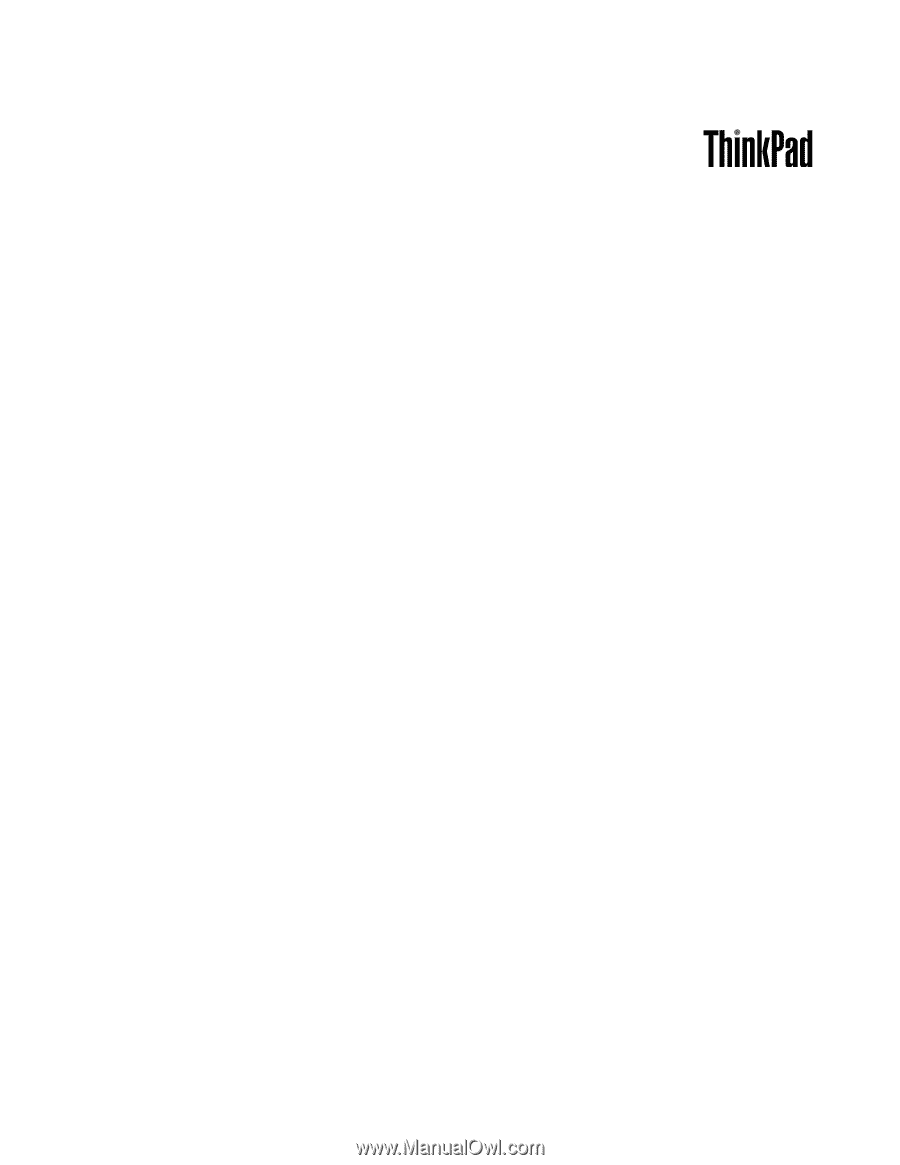
Käyttöopas
ThinkPad L430 ja L530